Hindern Sie search.searcherzip.com daran Ihren Browser zu entführen
Mac VirusAuch bekannt als: search.searcherzip.com Browserentführer
Der kostenlose Scanner prüft, ob Ihr Computer infiziert ist.
JETZT ENTFERNENUm das Produkt mit vollem Funktionsumfang nutzen zu können, müssen Sie eine Lizenz für Combo Cleaner erwerben. Auf 7 Tage beschränkte kostenlose Testversion verfügbar. Eigentümer und Betreiber von Combo Cleaner ist RCS LT, die Muttergesellschaft von PCRisk.
Was ist search.searcherzip.com?
Praktisch identisch mit search.genieosearch.com, search.pardessov.com, search.globalsearch.pw und anderen, ist search.searcherzip.com eine gefälschte Suchmaschine. Sie wurde als Optimierer für Download- und Installationsprozesse empfohlen (hat aber eigentlich keine solchen Funktionen).
Diese Website wird durch Browserentführung von Downloadern/Installationsprogrammen beworben. Browserentführer arbeiten, indem sie die Browsereinstellungen ändern und Benutzerdaten verfolgen.
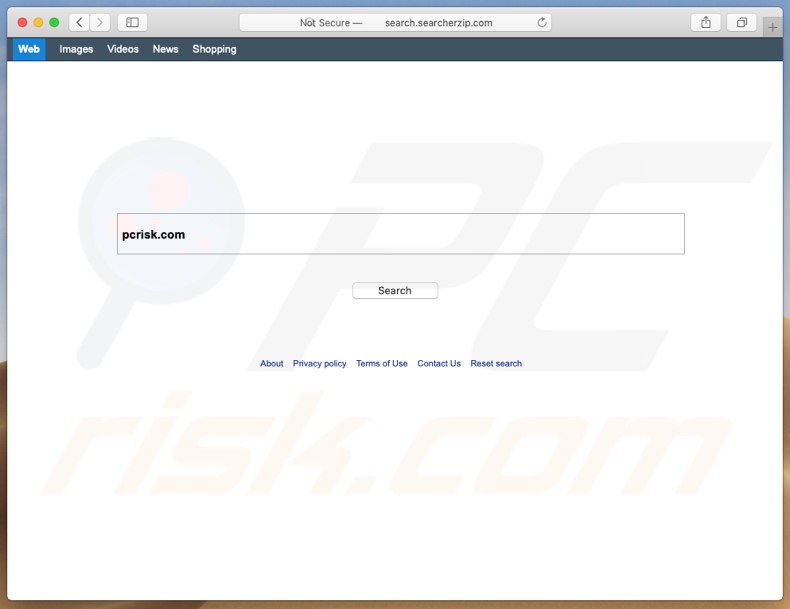
Im Allgemeinen sind Browserentführer so konzipiert, dass sie auf Browser mit der größten Popularität abzielen (Google Chrome, Mozilla Firefox, Safari). Solche betrügerischen Setups funktionieren, indem sie die Homepages der Browser, neue Tab/Fenster-URLs und Standard-Suchmaschinen ändern.
Diese Änderungen stellen sicher, dass jede neue Browser-Registerkarte/Fenster und jede Suche über die URL-Registerkarte - auf search.searcherzip.com umgeleitet wird. Da es sich um eine gefälschte Suchmaschine handelt, liefert sie eigentlich keine Suchergebnisse, sondern leitet lediglich zu einer legitimen um - search.yahoo.com.
Darüber hinaus sind Browserentführer in der Lage, autonome Downloads/Installationen von zusätzlichen Inhalten durchzuführen: PUAs (potenziell unerwünschte Anwendungen) und Browsererweiterungen/Plug-ins. Die Änderungen an Browsern mögen leicht rückgängig zu machen sein, aber das ist nicht der Fall.
Die installierten Ergänzungen beschränken den Zugriff auf die Browsereinstellungen oder setzen die vorgenommenen Änderungen einfach zurück. Außerdem sammeln diese Website und ihre Ergänzungen Surf- und personenbezogene Daten.
Die Suchaktivitäten (besuchte URLs, betrachtete Seiten, getippte Suchanfragen usw.) enthalten Spuren von persönlichen Informationen (IP-Adresse, Geo-Standort und tatsächliche Benutzeridentitätsdaten). Diese sensiblen Daten werden dann an Dritte (möglicherweise Cyberkriminelle) weitergegeben, um sie zur Erzielung von Gewinnen missbräuchlich zu nutzen.
Daher können Inhalte mit Datenverfolgungsfunktionen zu schwerwiegenden Datenschutzproblemen führen, die sogar mit Identitätsdiebstahl enden. Sollten Benutzer Weiterleitungen auf search.searcherzip.com erfahren, wird ihnen dringend empfohlen, ihr System zu überprüfen und alle zweifelhaften Anwendungen und/oder Browsererweiterungen/Plug-ins zu entfernen.
| Name | search.searcherzip.com Browserentführer |
| Art der Bedrohung | Mac Malware, Mac Virus |
| Symptome | Ihr Mac wurde langsamer als normal, Sie sehen unerwünschte Pop-up-Werbung, Sie werden auf zwielichtige Websites weitergeleitet. |
| Verbreitungsmethoden | Betrügerische Pop-up-Werbung, kostenlose Software Installationsprogramme (Bündelung), falsche Flash-Player Installationsprogramme, Downloads von Torrent Dateien. |
| Schaden | Verfolgung des Surfens im Internet (potenzielle Datenschutzprobleme), Anzeige unerwünschter Werbung, Weiterleitungen auf zwielichtige Websites, Verlust privater Informationen. |
| Entfernung |
Um mögliche Malware-Infektionen zu entfernen, scannen Sie Ihren Computer mit einer legitimen Antivirus-Software. Unsere Sicherheitsforscher empfehlen die Verwendung von Combo Cleaner. Combo Cleaner herunterladenDer kostenlose Scanner überprüft, ob Ihr Computer infiziert ist. Um das Produkt mit vollem Funktionsumfang nutzen zu können, müssen Sie eine Lizenz für Combo Cleaner erwerben. Auf 7 Tage beschränkte kostenlose Testversion verfügbar. Eigentümer und Betreiber von Combo Cleaner ist RCS LT, die Muttergesellschaft von PCRisk. |
Gefälschte Suchmaschinen sind unzählige, von denen viele praktisch analog zueinander sind. Sie erscheinen oft legitim und hochfunktional und bieten verbesserte Suchergebnisse und andere "nützliche" Funktionen. Alle diese beworbenen Funktionen sind jedoch meist nicht funktionsfähig und machen search.searcherzip.com und seine Art nutzlos.
Es muss verstanden werden, dass der einzige Zweck dieser Websites, und zwar aller PUAs, darin besteht, Einnahmen für ihre Entwickler zu generieren. Sie tun dies, indem sie Weiterleitungen auf verschiedene unzuverlässige Websites veranlassen und sensible Daten verfolgen.
Wie wurde search.searcherzip.com auf meinem Computer installiert?
Wie bereits erwähnt, wird search.searcherzip.com oft mit zweifelhaften Browserentführer-Downloadern/Installationsprogrammen verbreitet. Die betrügerische Marketingmethode, normale Software mit unerwünschten Ergänzungen (z.B. PUAs, Browsererweiterungen/Plug-Ins, etc.) zu verpacken, wird als "Bündelung" bezeichnet.
Bei der Installation von Software, durch Ignorieren von Begriffen und möglichen Optionen, Überspringen von Schritten und Verwenden von voreingestellten Einstellungen - können Benutzer leicht das Vorhandensein von unerwünschten Ergänzungen und/oder deren Funktionsweise übersehen (z.B. Browser ändern, Daten verfolgen usw.). Zusammenfassend lässt sich sagen, dass Unachtsamkeit, Eile und Unerfahrenheit bei Download- und Installationsprozessen die Hauptgründe für entführte Browser sind.
Wie kann man die Installation von potenziell unerwünschten Anwendungen vermeiden?
Um PUA-Infiltrationen zu vermeiden, sollten Benutzer für alle Software-Downloads nur offizielle und verifizierte Quellen verwenden (idealerweise über direkte Download-Links). Es ist nicht ratsam, Peer-to-Peer-Sharing-Netzwerke (z.B. BitTorrent, Gnutella, eMule, etc.) und andere Drittanbieter zu verwenden.
Nicht vertrauenswürdige Download-Quellen sind eher bereit, ihre Programme mit unerwünschten Anwendungen zu bündeln. Es wird dringend empfohlen, die Installationsbedingungen zu lesen und mögliche Optionen zu erkunden, um sicherzustellen, dass sie genau das bekommen, was sie sich wünschen und dass sich die installierten Inhalte verhalten, ohne die Sicherheit ihres Geräts und/oder ihrer Person zu gefährden.
Die Verwendung von "Benutzerdefiniert/Erweitert"-Installationseinstellungen und die Abmeldung bzw. Ablehnung zusätzlicher Anwendungen/Funktionen wird ebenfalls dringend empfohlen.
Wenn die Nutzer versucht sind, den Zusatzangeboten zuzustimmen, sollten sie die Ergänzungen recherchieren, bevor sie sie in ihre Systeme aufnehmen. PUAs können auch durch aufdringliche Werbung in Geräte eindringen, die bei Anklicken Skripte ausführen können, um unbefugte Downloads/Installationen dieser unerwünschten Anwendungen durchzuführen.
Da invasive Anzeigen in der Regel absolut gewöhnlich und harmlos erscheinen, können sie die Benutzer leicht dazu bringen, auf sie zu klicken. Ein verräterisches Zeichen einer aufdringlichen Werbung können jedoch die Websites sein, auf die sie weitergeleitet werden (z.B. Pornografie, Erwachsenen-Dating, Glücksspiel und dergleichen), da sie in ihrer Unzuverlässigkeit offensichtlicher sind.
Sollten Benutzer auf solche Werbung/Weiterleitungen stoßen, wird empfohlen, ihr Gerät zu überprüfen und alle verdächtigen Anwendungen und/oder Browsererweiterungen/Plug-ins zu entfernen. Wenn Ihr Computer bereits mit Browserentführern infiziert ist, empfehlen wir Ihnen, einen Scan mit Combo Cleaner Antivirus für Windows durchzuführen, um diese automatisch zu entfernen.
Website, die für Search.searcherzip.com wirbt:
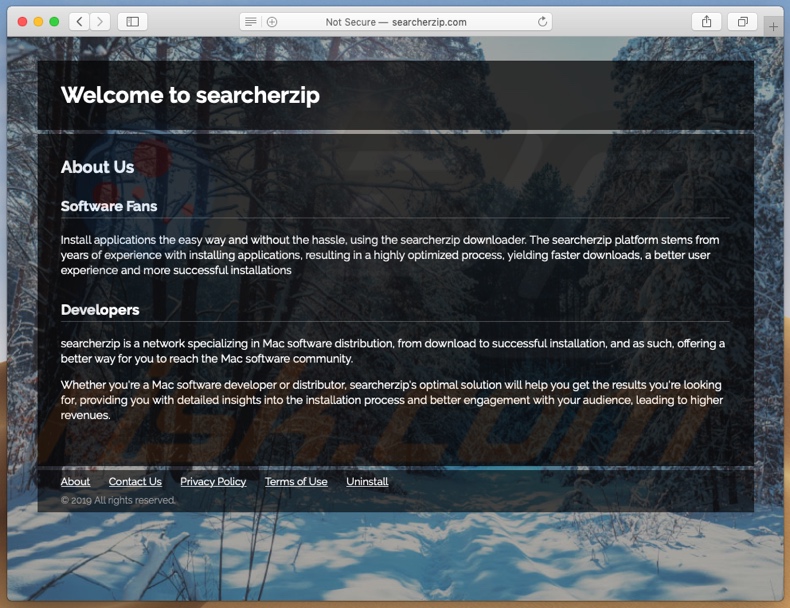
Umgehende automatische Entfernung von Malware:
Die manuelle Entfernung einer Bedrohung kann ein langer und komplizierter Prozess sein, der fortgeschrittene Computerkenntnisse voraussetzt. Combo Cleaner ist ein professionelles, automatisches Malware-Entfernungstool, das zur Entfernung von Malware empfohlen wird. Laden Sie es durch Anklicken der untenstehenden Schaltfläche herunter:
LADEN Sie Combo Cleaner herunterIndem Sie Software, die auf dieser Internetseite aufgeführt ist, herunterladen, stimmen Sie unseren Datenschutzbestimmungen und Nutzungsbedingungen zu. Der kostenlose Scanner überprüft, ob Ihr Computer infiziert ist. Um das Produkt mit vollem Funktionsumfang nutzen zu können, müssen Sie eine Lizenz für Combo Cleaner erwerben. Auf 7 Tage beschränkte kostenlose Testversion verfügbar. Eigentümer und Betreiber von Combo Cleaner ist RCS LT, die Muttergesellschaft von PCRisk.
Schnellmenü:
- Was ist Search.searcherzip.com?
- SCHRITT 1. Mit Search.searcherzip.com verwandte Dateien und Ordner von OSX entfernen.
- SCHRITT 2. Die Search.searcherzip.com Weiterleitung von Safari entfernen.
- SCHRITT 3. Den Search.searcherzip.com Browserentführer von Google Chrome entfernen.
- SCHRITT 4. Die Search.searcherzip.com Startseite und Standardsuchmaschine von Mozilla Firefox entfernen.
Das Video zeigt, wie man unerwünschte Weiterleitungen auf search.searcherzip.com mit Combo Cleaner entfernt:
Search.searcherzip.com Weiterleitung Entfernung:
Mit Search.searcherzip.com verwandte, potenziell unerwünschte Anwendungen von Ihrem "Programme" Ordner entfernen:

Klicken Sie auf das Finder Symbol. Im Finder Fenster, wählen Sie "Programme". Im Anwendungen Ordner, suchen Sie nach “MPlayerX”,“NicePlayer”, oder anderen verdächtigen Anwendungen und ziehen sie diese in den Papierkorb. Nachdem Sie die potenziell unerwünschte(n) Anwendung(en) entfernt haben, die online Werbung verursachen, scannen Sie Ihren Mac auf verbleibende, unerwünschte Komponenten.
LADEN Sie die Entfernungssoftware herunter
Combo Cleaner überprüft, ob Ihr Computer infiziert ist. Um das Produkt mit vollem Funktionsumfang nutzen zu können, müssen Sie eine Lizenz für Combo Cleaner erwerben. Auf 7 Tage beschränkte kostenlose Testversion verfügbar. Eigentümer und Betreiber von Combo Cleaner ist RCS LT, die Muttergesellschaft von PCRisk.
search.searcherzip.com Browserentführer bezogene Dateien und Ordner entfernen:

Klicken Sie auf das Finder Symbol aus der Menüleiste, wählen Sie Gehen und klicken Sie auf Zum Ordner gehen...
 Suchen Sie nach Dateien, die von werbefinanzierter Software erzeugt wurden im /Library/LaunchAgents Ordner:
Suchen Sie nach Dateien, die von werbefinanzierter Software erzeugt wurden im /Library/LaunchAgents Ordner:

Im Gehen zu Ordner...Leiste, geben Sie ein: /Library/LaunchAgents
 Im "LaunchAgents" Ordner, suchen Sie nach allen kürzlich hinzugefügten, verdächtigen Dateien und legen Sie diese in den Papierkorb. Beispiele für Dateien, die von werbefinanzierter Software erzeugt wurden - "installmac.AppRemoval.plist", "myppes.download.plist", "mykotlerino.ltvbit.plist", "kuklorest.update.plist", etc. Werbefinanzierte Software installiert häufig mehrere Dateien mit dem gleichen String.
Im "LaunchAgents" Ordner, suchen Sie nach allen kürzlich hinzugefügten, verdächtigen Dateien und legen Sie diese in den Papierkorb. Beispiele für Dateien, die von werbefinanzierter Software erzeugt wurden - "installmac.AppRemoval.plist", "myppes.download.plist", "mykotlerino.ltvbit.plist", "kuklorest.update.plist", etc. Werbefinanzierte Software installiert häufig mehrere Dateien mit dem gleichen String.
 Suchen Sie nach Dateien, die von werbefinanzierter Software erzeugt wurden im /Library/Application Support Ordner:
Suchen Sie nach Dateien, die von werbefinanzierter Software erzeugt wurden im /Library/Application Support Ordner:

In der Gehen zu Ordner...Leiste, geben Sie ein: /Library/Application Support
 Im "Application Support" Ordner, suchen Sie nach allen kürzlich hinzugefügten, verdächtigen Ordnern. Zum Beispiel "MplayerX" oder "NicePlayer" und legen Sie diese Ordner in den Papierkorb.
Im "Application Support" Ordner, suchen Sie nach allen kürzlich hinzugefügten, verdächtigen Ordnern. Zum Beispiel "MplayerX" oder "NicePlayer" und legen Sie diese Ordner in den Papierkorb.
 Suchen Sie nach Dateien, die von werbefinanzierter Software erzeugt wurden im ~/Library/LaunchAgents Ordner:
Suchen Sie nach Dateien, die von werbefinanzierter Software erzeugt wurden im ~/Library/LaunchAgents Ordner:

In der Gehen zu Ordner Leiste, geben Sie ein: ~/Library/LaunchAgents

Im "LaunchAgents" Ordner, suchen Sie nach allen kürzlich hinzugefügten, verdächtigen Dateien und bewegen Sie diese Ordner in den Papierkorb. Beispiele für Dateien, die von werbefinanzierter Software erzeugt wurden - "installmac.AppRemoval.plist", "myppes.download.plist", "mykotlerino.ltvbit.plist", "kuklorest.update.plist", etc. Werbefinanzierte Software installiert häufig mehrere Dateien mit dem gleichen String.
 Suchen Sie nach Dateien, die von werbefinanzierter Software erzeugt wurden im /Library/LaunchDaemons Ordner:
Suchen Sie nach Dateien, die von werbefinanzierter Software erzeugt wurden im /Library/LaunchDaemons Ordner:
 In der Gehen zu Ordner Leiste, geben Sie ein: ~/Library/LaunchDaemons
In der Gehen zu Ordner Leiste, geben Sie ein: ~/Library/LaunchDaemons

Im "LaunchDaemons" Ordner, suchen Sie nach allen kürzlich hinzugefügten, verdächtigen Dateien. Zum Beispiel "com.aoudad.net-preferences.plist", "com.myppes.net-preferences.plist", "com.kuklorest.net-preferences.plist", "com.avickUpd.plist", etc., und legen Sie diese in den Papierkorb.
 Scannen Sie Ihren Computer mit Combo Cleaner:
Scannen Sie Ihren Computer mit Combo Cleaner:
Wenn Sie alle Schritte in der richtigen Reihenfolge befolgt haben, sollte Ihr Mac frei von Infektionen sein. Um sicherzustellen, dass Ihr System nicht infiziert ist, scannen Sie es mit Combo Cleaner Antivirus. HIER herunterladen. Nach dem Herunterladen der Datei, klicken Sie auf das Installationsprogramm combocleaner.dmg. Ziehen Sie im geöffneten Fenster das Symbol Combo Cleaner auf das Symbol Anwendungen und legen Sie es dort ab. Öffnen Sie jetzt Ihr Launchpad und klicken Sie auf das Symbol Combo Cleaner. Warten Sie, bis Combo Cleaner seine Virendatenbank aktualisiert hat und klicken Sie auf die Schaltfläche „Combo Scan starten“.

Combo Cleaner scannt Ihren Mac jetzt auf Infektionen mit Malware. Wenn der Antivirus-Scan „Keine Bedrohungen gefunden“ anzeigt, heißt das, dass Sie mit dem Entfernungsleitfaden fortfahren können. Andernfalls wird empfohlen, alle gefundenen Infektionen vorher zu entfernen.

Nachdem Dateien und Ordner entfernt wurden, die von dieser werbefinanzierten Software erzeugt wurden, entfernen Sie weiter falsche Erweiterungen von Ihren Internetbrowsern.
search.searcherzip.com Browserentführer Startseiten und Standard Internetsuchmaschinen von Internetbrowsern:
search.searcherzip.com Browserentführer bezogene Safari Erweiterungen entfernen:

Öffnen Sie den Safari Browser. Aus der Menüleiste wählen Sie "Safari" und klicken Sie auf "Benutzereinstellungen...".

Im Benutzereinstellungen Fenster wählen Sie "Erweiterungen" und suchen Sie nach kürzlich installierten, verdächtigen Erweiterungen. Wenn Sie sie gefunden haben, klicken Sie auf "Deinstallieren" Symbol daneben. Beachten Sie, dass Sie alle Erweiterungen sicher von ihrem Safari Browser deinstallieren können. Keine davon sind unabdingbar für die normale Funktion des Browsers.
Startseite ändern:

Im „Benutzereinstellungen„ Fenster, wählen Sie den „Allgemein„ Reiter. Um Ihre Startseite festzulegen, geben Sie die URL der bevorzugten Internetseite (zum Beispiel: www.google.com) im Startseitenfeld ein. Sie können auch auf das „Aktuelle Seite festlegen„ Symbol klicken, falls Sie Ihre Startseite auf die Internetseite festlegen wollen, die Sie aktuell besuchen.
Standardsuchmaschine ändern:

Im „Benutzereinstellungen" Fenster, wählen Sie den „Suchen" Reiter. Hier finden Sie ein Klappmenü namens „Suchmaschine": Wählen Sie einfach Ihre bevorzugte Suchmaschine aus dem Klappmenü aus.
- Falls Sie weiterhin Probleme mit Browserweiterleitungen und unerwünschter Werbung haben - Safari zurücksetzen.
 Bösartige Programmerweiterungen von Mozilla Firefox entfernen:
Bösartige Programmerweiterungen von Mozilla Firefox entfernen:
search.searcherzip.com Browserentführer bezogene Mozilla Firefox Zusätze entfernen:

Öffen Sie Ihren Mozilla Firefox Browser. In der oberen rechten Ecke des Bildschirms, klicken Sie auf das "Menü öffnen" (drei horizontale Linien) Symbol. Aus dem geöffneten Menü wählen Sie "Zusätze".

Wählen Sie den "Erweiterungen" Reiter und suchen Sie nach allen kürzlich installierten, verdächtigen Zusätzen. Wenn Sie sie gefunden haben, klicken Sie auf das "Entfernen" Symbol daneben. Beachten Sie, dass Sie alle Erweiterungen deinstallieren von Ihrem Mozilla Firefox Browser entfernen können - keine davon sind unabdingbar für die normale Funktion des Browsers.
Startseite ändern:

Um Ihre Startseite zu ändern, klicken Sie auf das „Menü Öffnen„ (drei horizontale Linien) Symbol und wählen Sie „Benutzereinstellungen„ aus dem Klappmenü. Um Ihre Startseite festzulegen, geben Sie die URL der bevorzugten Internetseite (zum Beispiel: www.google.com) im Startseitenfeld ein.
Standardsuchmaschine ändern:

In der URL Adressleisten, geben Sie "about:config" ein und klicken Sie auf das "I'll be careful, I promise!" Symbol.

Im „Suchen:" Feld, geben Sie den Namen des Browserentführers ein. Machen Sie einen Rechtsklick auf die gefundenen Präferenzen und klicken Sie auf „Zurücksetzen" im Klappmenü.
- Falls Sie weiterhin Probleme mit Browserweiterleitungen und unerwünschter Werbung haben - Mozilla Firefox zurücksetzen.
 Bösartige Erweiterungen von Google Chrome entfernen:
Bösartige Erweiterungen von Google Chrome entfernen:
search.searcherzip.com Browserentführer bezogene Google Chrome Zusätze entfernen:

Öffnen Sie Google Chrome und klicken Sie auf das "Chrome Menü" (drei horizontale Linien) Symbol, das sich in der rechten oberen Ecke des Browserfensters befindet. Vom Klappmenü wählen Sie "Mehr Hilfsmittel" und wählen Sie "Erweiterungen".

Im "Erweiterungen" Fenster, suchen Sie nach allen kürzlich installierten, versächtigen Zusätzen. Wenn Sie sie gefunden haben, klicken Sie auf das "Papierkorb" Symbol daneben. Beachten Sie, dass Sie alle Erweiterungen sicher von Ihrem Google Chrome Browser entfernen können - keine davon sind unabdingbar für die normale Funktion des Browsers.
Startseite ändern:

Klicken Sie auf das „Chrome Menü„ (drei horizontale Linien) Symbol und wählen Sie „Einstellungen„. Im „Beim Start„ Abschnitt, klicken Sie auf die „Seiten einstellen„ Verknüpfung nahe der „Eine bestimmte Seite, oder eine Reihe von Seiten öffnen“ Option. Entfernen Sie die URL des Browserentführers (zum Beispiel trovi.com) und geben Sie Ihre bevorzugte URL ein (zum Beispiel google.com).
Standardsuchmaschine ändern:

Klicken Sie auf das "Chrome Menü" (drei horizontale Linien) Symbol und wählen Sie "Einstellungen". Im "Suchen" Abschnitt, klicken Sie auf "Suchmaschinen veralten..." Symbol. Im geöffneten Fenster, entfernen Sie unerwünschte Internetsuchmaschinen, indem Sie auf das "X" Symbol daneben klicken. Wählen Sie Ihre bevorzugte Internetsuchmaschine aus der Liste und klicken Sie auf das "Als Standard verwenden" Symbol daneben.
- Falls Sie weiterhin Probleme mit Browserweiterleitungen und unerwünschter Werbung haben - Google Chrome zurücksetzen.
Teilen:

Tomas Meskauskas
Erfahrener Sicherheitsforscher, professioneller Malware-Analyst
Meine Leidenschaft gilt der Computersicherheit und -technologie. Ich habe mehr als 10 Jahre Erfahrung in verschiedenen Unternehmen im Zusammenhang mit der Lösung computertechnischer Probleme und der Internetsicherheit. Seit 2010 arbeite ich als Autor und Redakteur für PCrisk. Folgen Sie mir auf Twitter und LinkedIn, um über die neuesten Bedrohungen der Online-Sicherheit informiert zu bleiben.
Das Sicherheitsportal PCrisk wird von der Firma RCS LT bereitgestellt.
Gemeinsam klären Sicherheitsforscher Computerbenutzer über die neuesten Online-Sicherheitsbedrohungen auf. Weitere Informationen über das Unternehmen RCS LT.
Unsere Anleitungen zur Entfernung von Malware sind kostenlos. Wenn Sie uns jedoch unterstützen möchten, können Sie uns eine Spende schicken.
SpendenDas Sicherheitsportal PCrisk wird von der Firma RCS LT bereitgestellt.
Gemeinsam klären Sicherheitsforscher Computerbenutzer über die neuesten Online-Sicherheitsbedrohungen auf. Weitere Informationen über das Unternehmen RCS LT.
Unsere Anleitungen zur Entfernung von Malware sind kostenlos. Wenn Sie uns jedoch unterstützen möchten, können Sie uns eine Spende schicken.
Spenden
▼ Diskussion einblenden